Bạn cần tiến hành thay viền kính MacBook khi nó bị nứt, vỡ hoặc bong tróc. Trong bài viết này, bạn sẽ được hướng dẫn từng bước thay viền kính MacBook một cách an toàn, chuyên nghiệp.
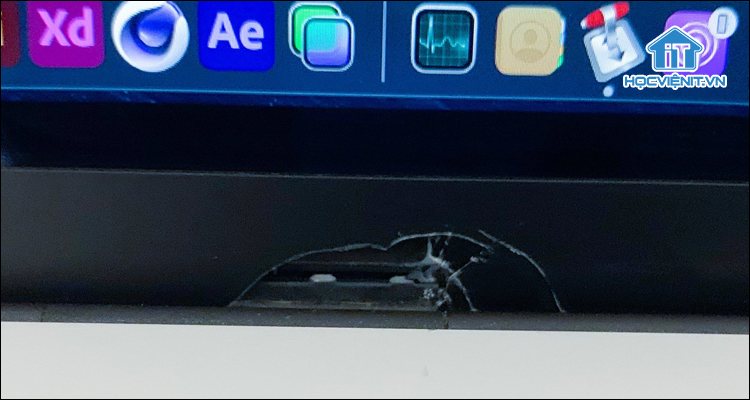
Xem thêm: Hướng dẫn thay SSD cho MacBook Air 13 inch dành cho học viên mới
Lưu ý khi thay viền kính cho các dòng MacBook phổ biến
Mỗi dòng MacBook có một số điểm khác biệt mà thợ kỹ thuật cần lưu ý:
- MacBook Pro Retina 2012–2015: Viền kính mỏng, dễ vỡ hơn các đời mới, thao tác cần cực kỳ nhẹ tay.
- MacBook Air 2018 trở đi: Viền rất sát màn hình, khi dùng nhiệt cần khò ở nhiệt độ thấp để tránh làm hỏng lớp chống lóa.
- MacBook Pro 2016–2019 (có Touch Bar): Màn hình có nhiều cảm biến mỏng ở viền, cần tránh tác động mạnh gây lỗi cảm biến TrueTone.
- MacBook M1, M2: Kết cấu viền và lớp keo rất chắc, cần điều chỉnh lực khò nhiệt phù hợp và kiểm tra kỹ trước khi lắp lại viền mới.
Hướng dẫn thay viền kính MacBook
Trước khi thay viền kính, hãy chuẩn bị sẵn bộ Tool kỹ thuật hoặc những dụng cụ sau:
- Máy sấy tóc hoặc súng khò nhiệt (tùy chọn).
- Nhíp đầu nhỏ chuyên dụng.
- Cồn isopropyl (loại trên 90%).
- Miếng đệm cao su căn chỉnh màn hình (nếu có).
- Bình khí nén (hoặc chổi quét mềm).
- Băng dính hai mặt bản 4mm chuyên dụng cho viền MacBook.
Lưu ý: Luôn tắt nguồn MacBook hoàn toàn trước khi thao tác để đảm bảo an toàn.
Bước 1: Tháo bỏ viền kính cũ
Đầu tiên, bạn dùng máy sấy tóc hoặc súng khò nhiệt để làm nóng nhẹ khu vực viền kính, tập trung chủ yếu ở cạnh viền trên để làm mềm keo dán.
Sau khi keo mềm, dùng nhíp hoặc công cụ nhựa mỏng nhẹ nhàng gỡ từ mép ngoài của viền. Nếu viền đã nứt, hãy gỡ từ vị trí nứt trước.
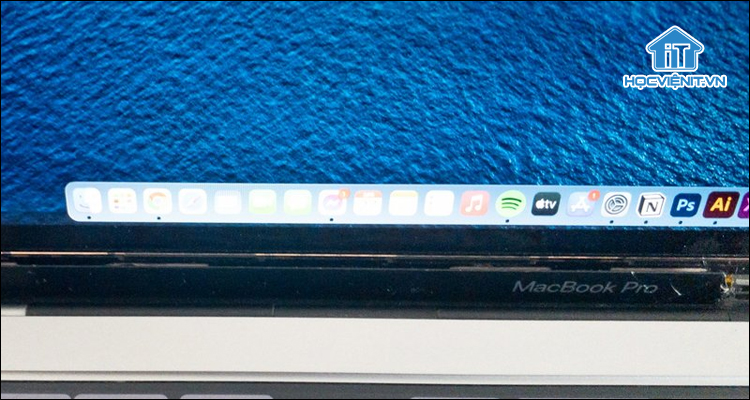
Cẩn thận kéo dần viền kính ra, tránh dùng lực mạnh khiến vỡ thêm kính hoặc làm hỏng màn hình.
Mẹo nhỏ: Đôi khi bạn chỉ cần dùng móng tay hoặc công cụ mở nhựa là có thể tách viền ra mà không cần dùng nhiệt, nhất là với viền kính đã bung nhẹ.
Bước 2: Làm sạch bề mặt keo dán và mảnh kính vụn
Để làm sạch bề mặt, bạn dùng khăn mềm thấm cồn isopropyl để lau sạch lớp keo cũ còn sót lại trên bề mặt.
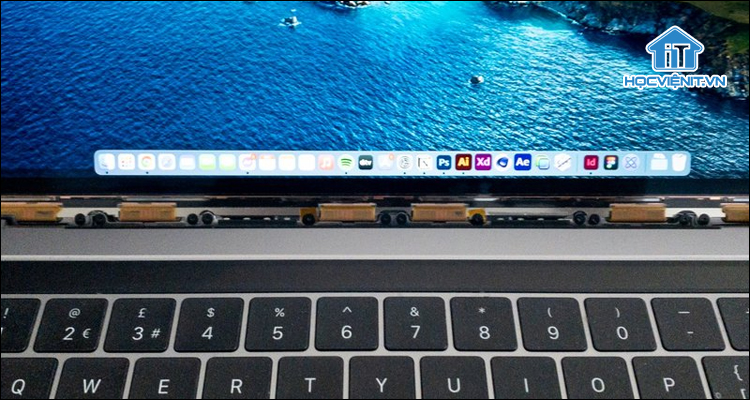
Tiếp theo, dùng nhíp loại bỏ cẩn thận mọi mảnh vụn thủy tinh nhỏ nằm trong các khe viền.
Cuối cùng, dùng bình khí nén thổi sạch bụi bẩn để đảm bảo bề mặt sạch tuyệt đối trước khi dán viền mới.
Bước 3: Gắn viền kính mới
Bạn hãy căn chỉnh viền kính mới theo khung cao su bo viền màn hình để đảm bảo viền thẳng đều.
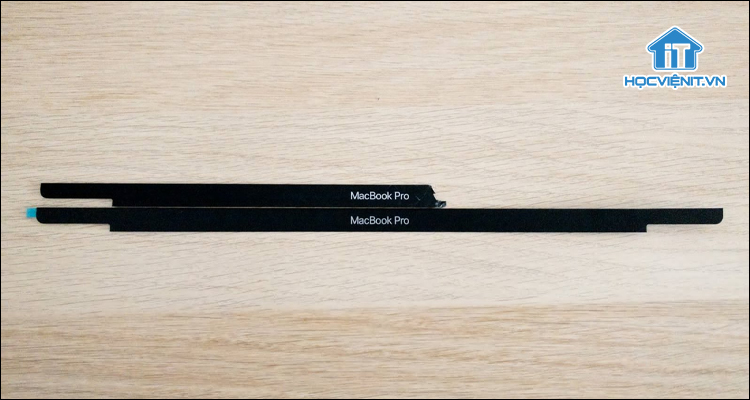
Nếu viền mới chưa có sẵn keo, dán một lớp băng dính hai mặt 4mm dọc theo mép trên viền kính.
Ép viền kính nhẹ nhàng vào khung, ấn đều tay từ mép trên xuống dưới cho viền dính chắc chắn và đều.
Lưu ý: Không để băng dính chạm vào dây cáp ruy băng mỏng bên trong để tránh ảnh hưởng đến màn hình.
Hy vọng những chia sẻ trên sẽ giúp bạn thay viền kính MacBook thành công. Nếu có bất cứ thắc mắc nào thì hãy inbox trực tiếp cho Học viện iT để được giải đáp tốt nhất.



Bài viết liên quan
Hướng dẫn vệ sinh quạt tản nhiệt laptop cho học viên mới
Trong bài viết này, Học viện iT sẽ hướng dẫn các bạn học viên mới...
Th7
Hướng Dẫn Thay Quạt Tản Nhiệt Laptop – Quy Trình Chuẩn Học Viện iT
Thay quạt tản nhiệt laptop là kỹ năng cơ bản mà mọi kỹ thuật viên...
Th7
Lỗi Driver Windows 10/11: Cách Xử Lý Hiệu Quả Như Kỹ Thuật Viên Chuyên Nghiệp
Bạn gặp lỗi WiFi mất kết nối, loa không phát tiếng hay máy liên tục...
Th7
Làm gì khi gặp lỗi chuột máy tính bị đảo ngược trái phải?
Bạn đang gặp rắc rối vì chuột máy tính bị đảo ngược trái phải? Học...
Th7
Hướng dẫn sửa touchpad laptop bị tróc sơn, trầy xước
Vì phải tiếp xúc liên tục với ngón tay, touchpad rất dễ bị tróc sơn...
Th7
Hướng dẫn thay touchpad laptop cho người mới
Bài viết này sẽ hướng dẫn học viên Học Viện iT cách thay touchpad laptop...
Th7